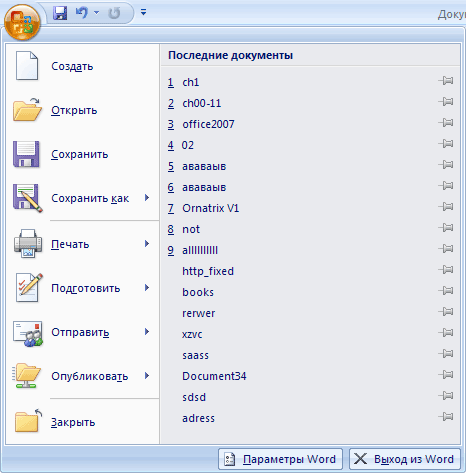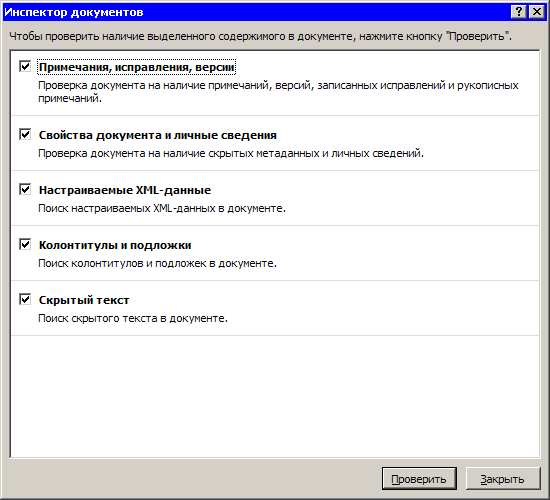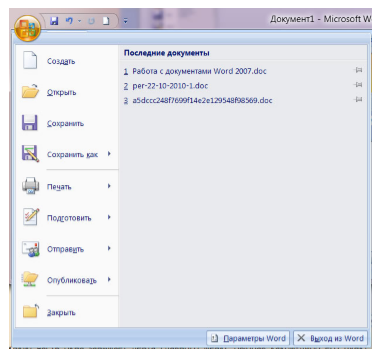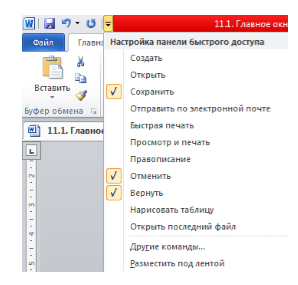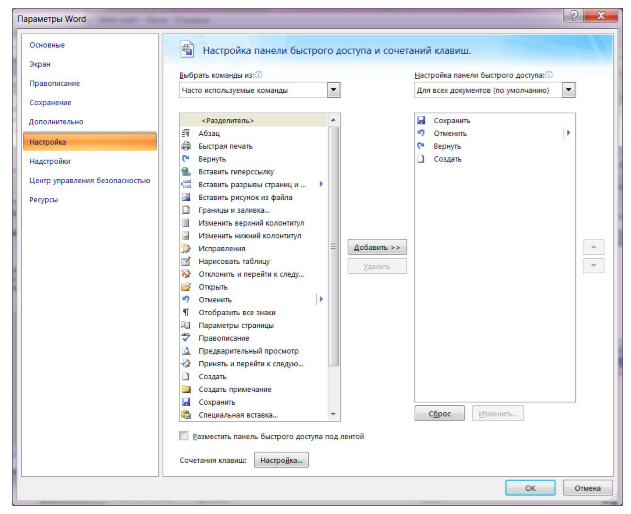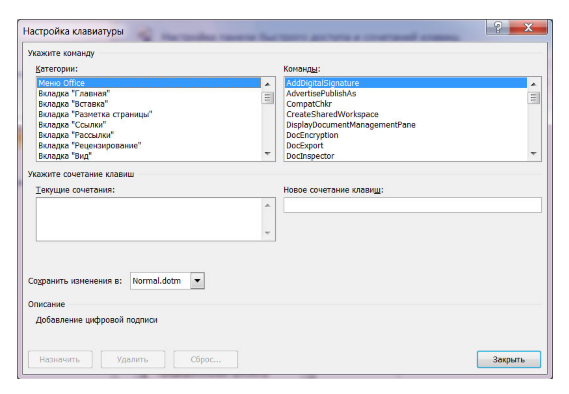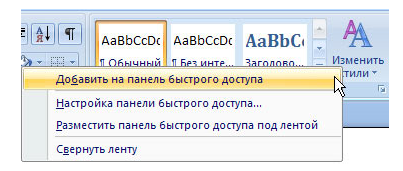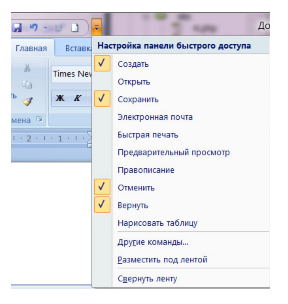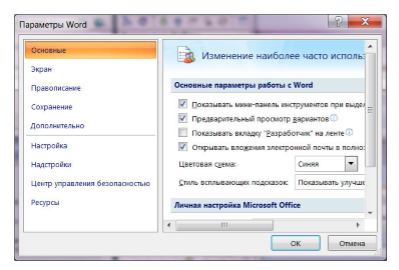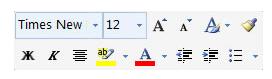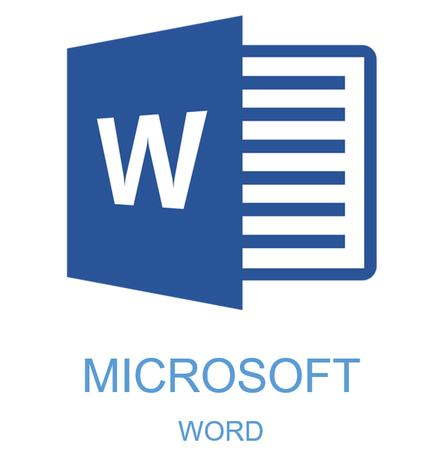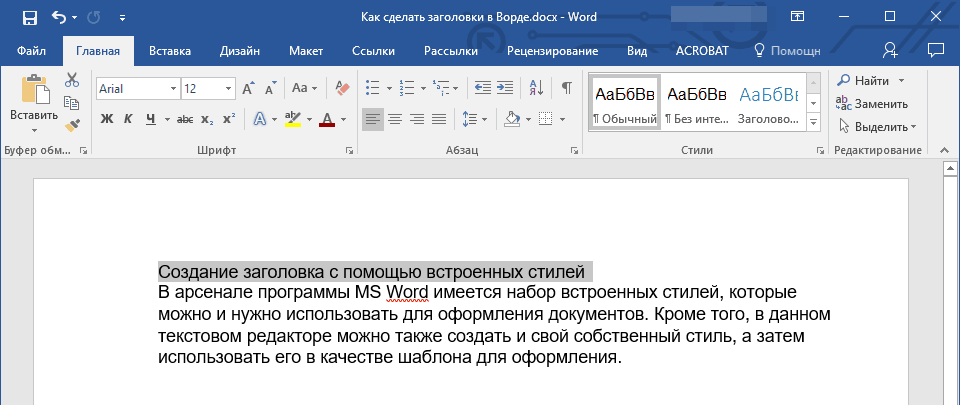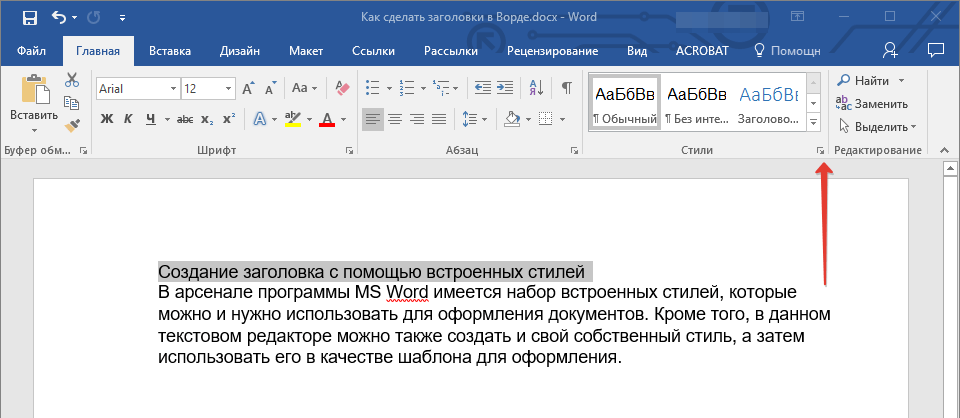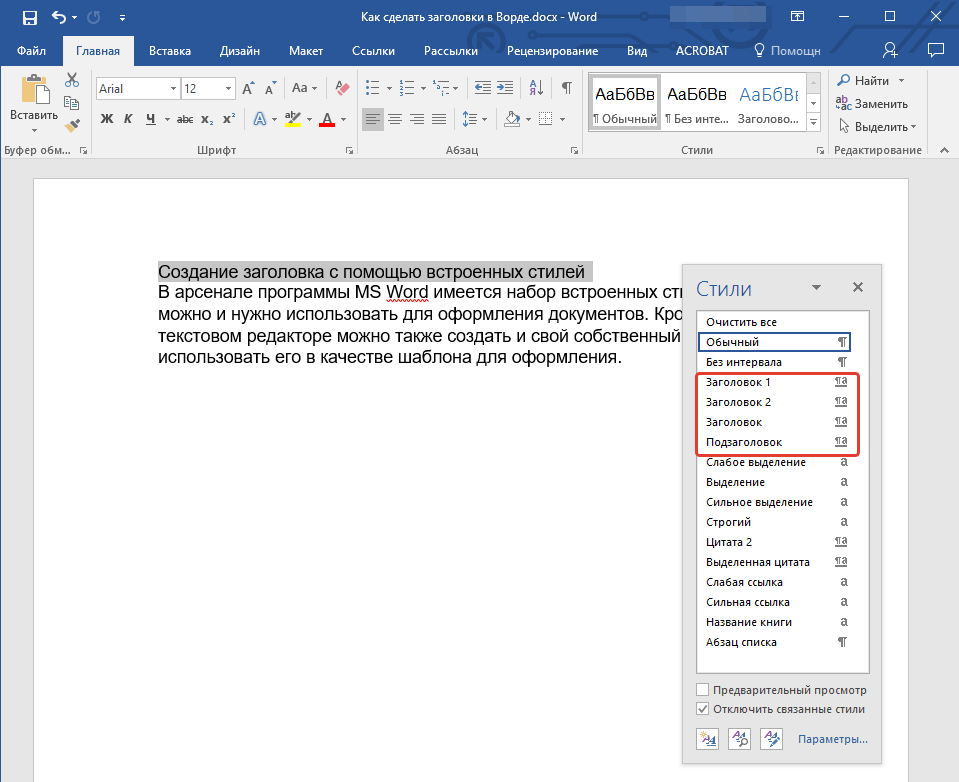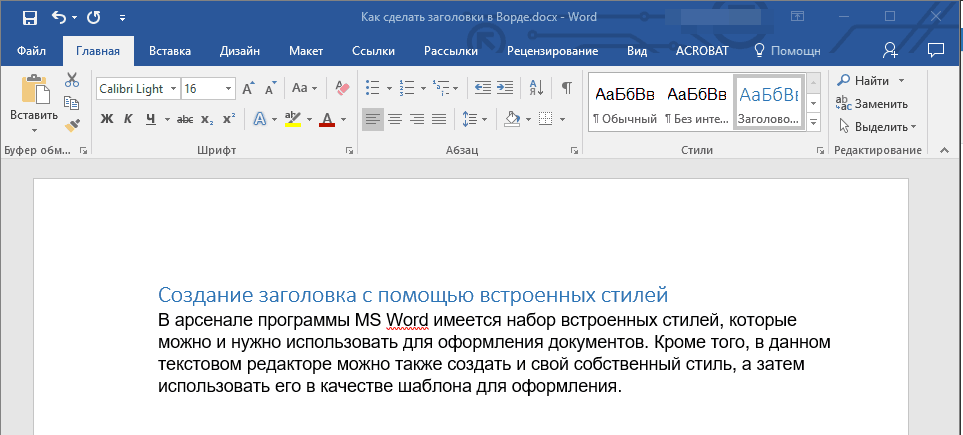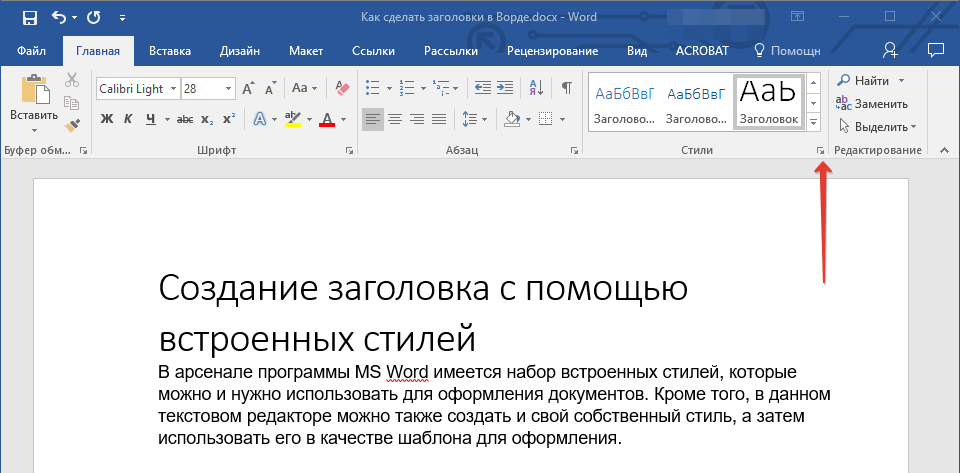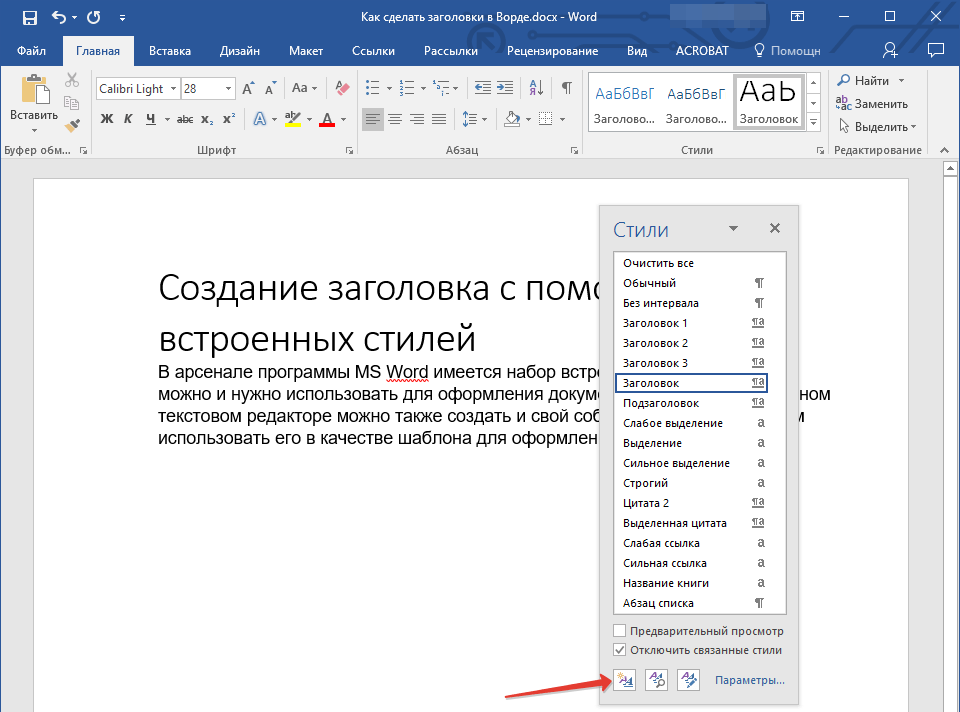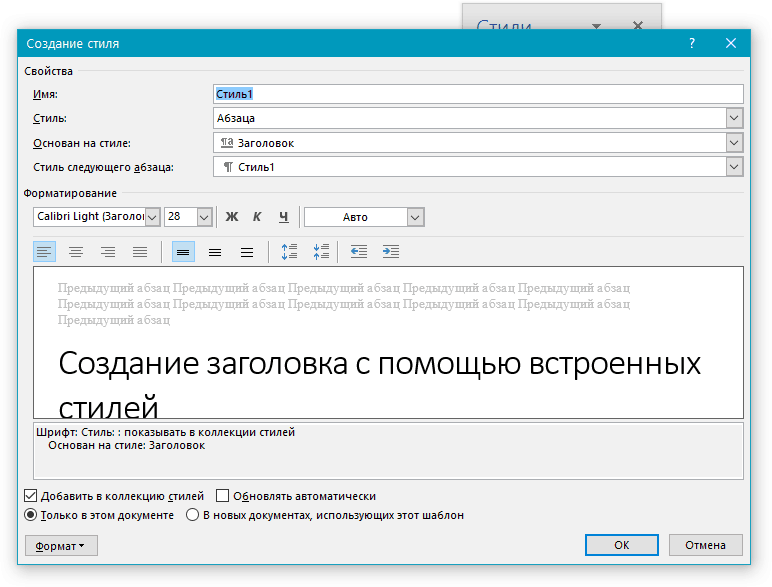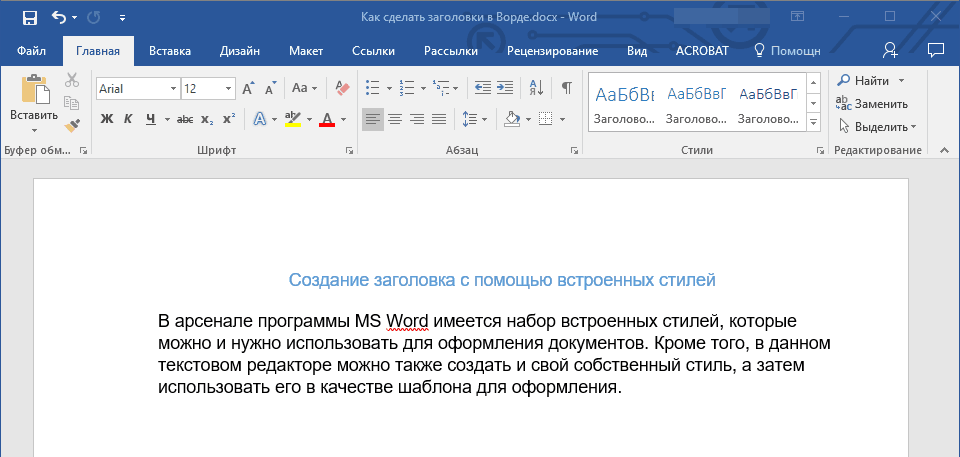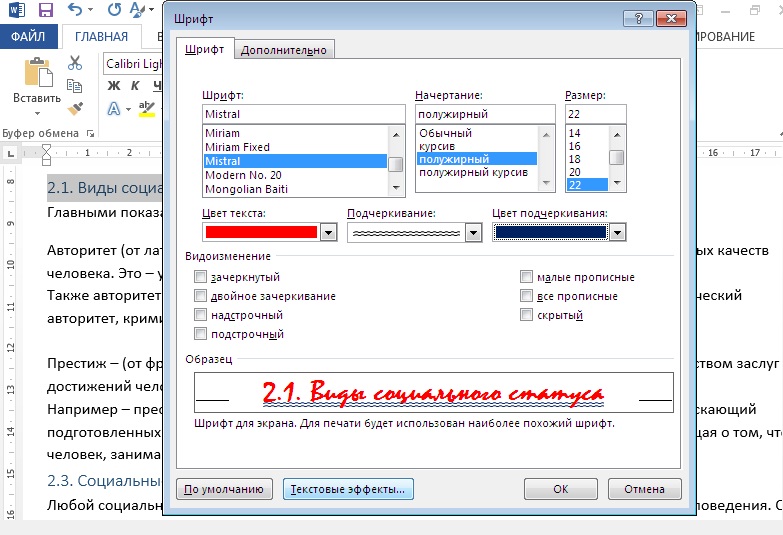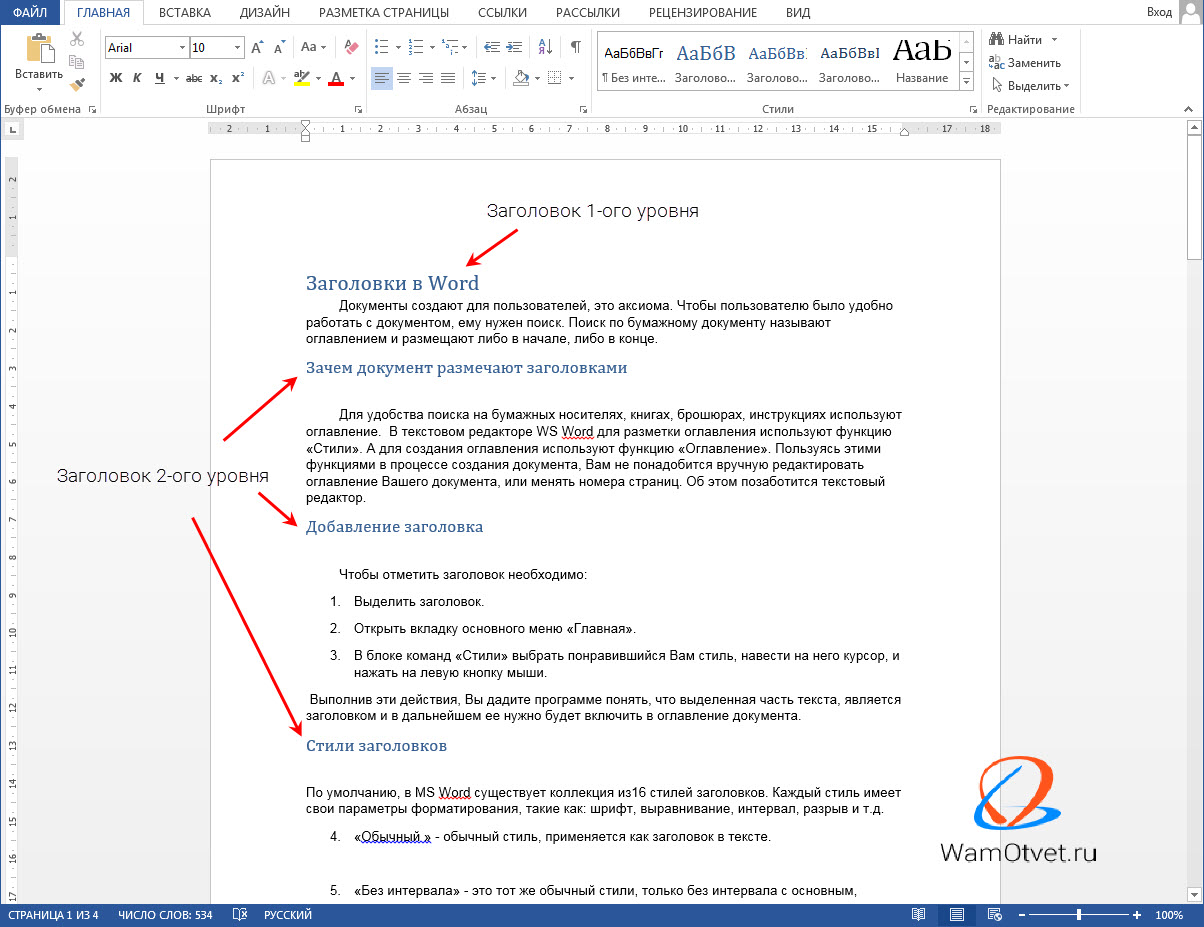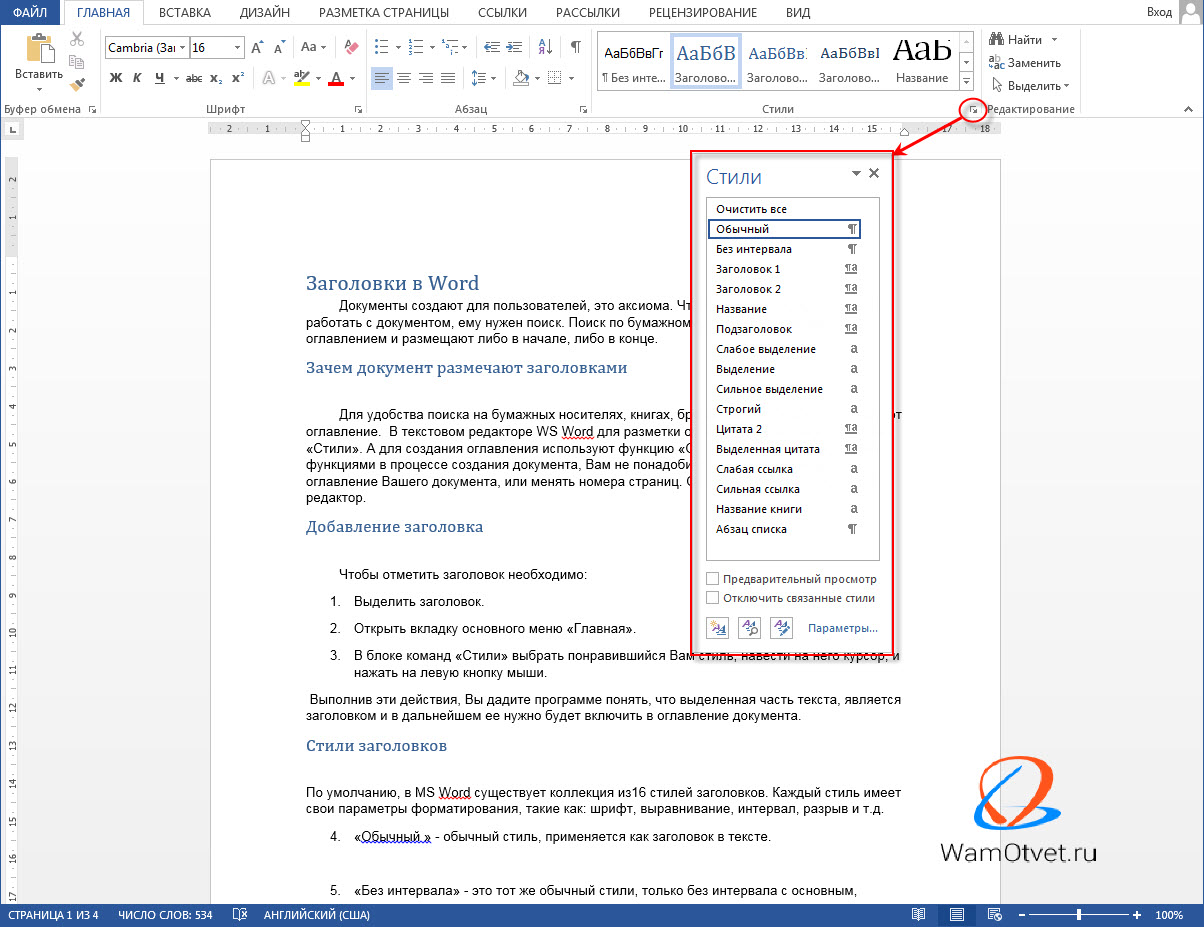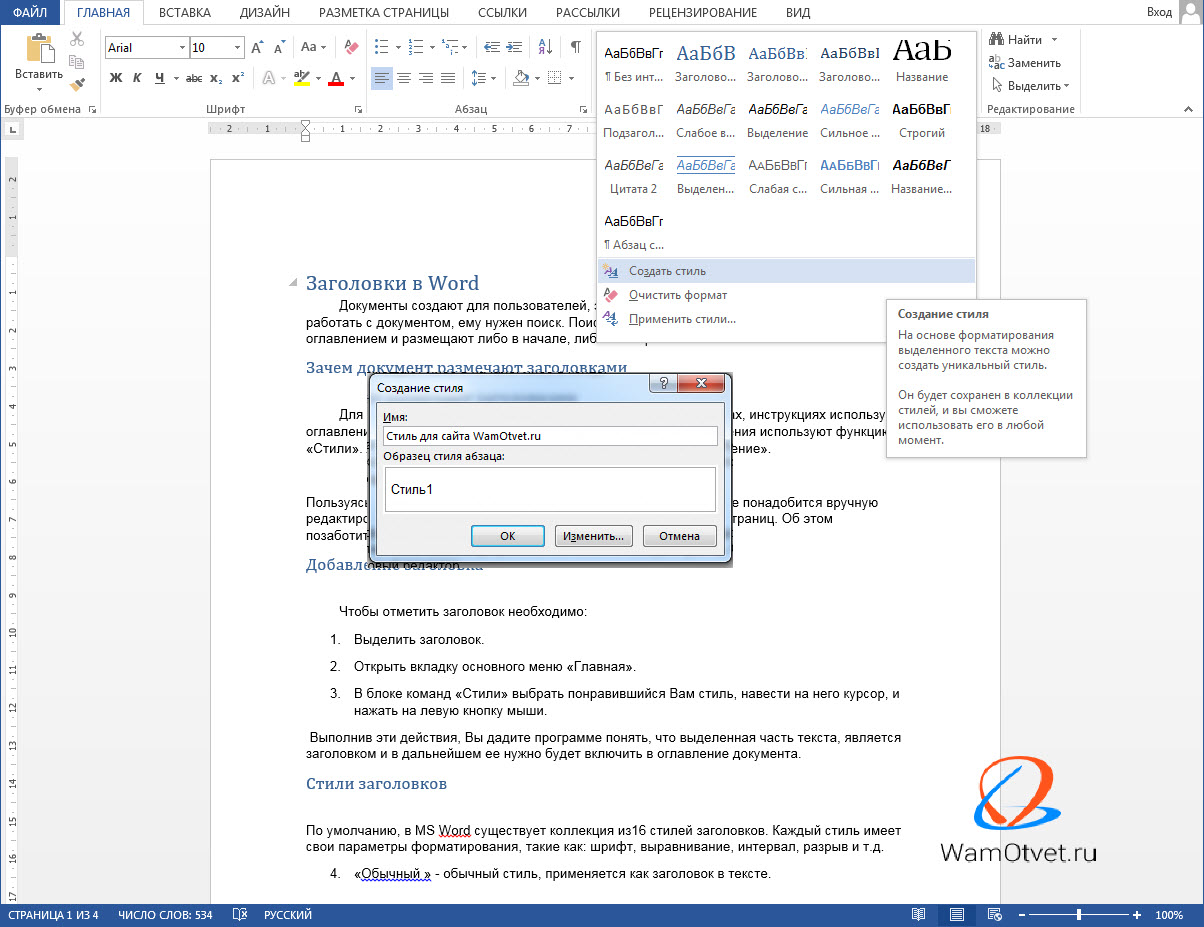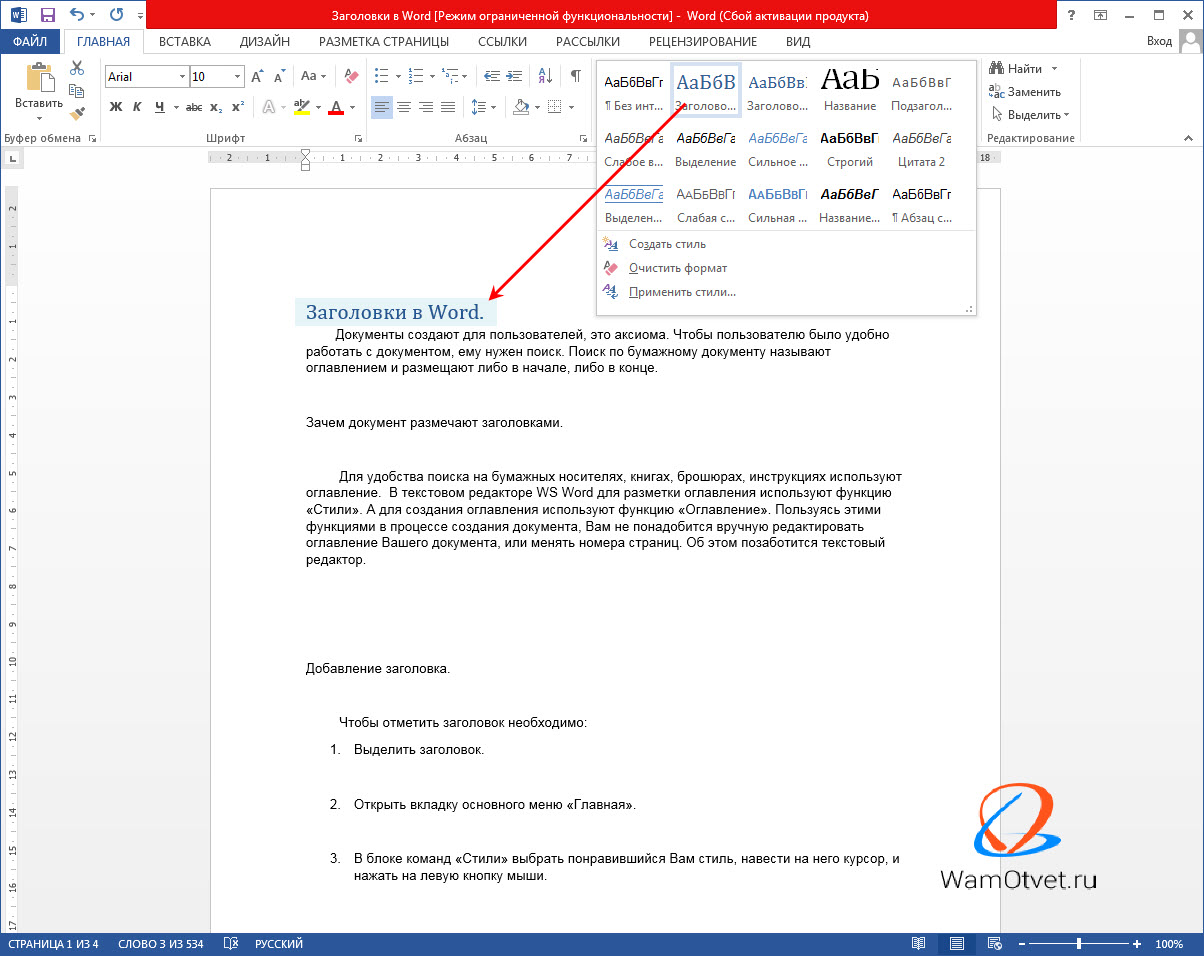1.3. Завершение работы в программе
Завершать работу в программе вы можете несколькими способами:
- Нажать кнопку Office и выбрать команду Выход из Word (рис. 1.20);
Рис.
1.20.
Выполнение команды Выход из Word - воспользоваться сочетанием клавиш Alt+F4 ;
- нажать кнопку Закрыть в правом верхнем углу окна программы;
ВНИМАНИЕ. Важно иметь в виду, что при выборе команды
Выход из Word будут закрыты все документы, которые на данный момент
открыты, а при использовании других способов – только текущий
документ.
Если на момент закрытия в программе открыты файлы, изменения в
которых не были сохранены, то перед тем как завершить работу программа
попросит вас сохранить изменения. При выполнении одной из операций
закрытия на экране появится окно с вопросом Сохранить изменения в
документе? (рис. 1.21). Для подтверждения сохранения изменений нужно
нажать кнопку Да, для отклонения — Нет. Чтобы вернуться к документу и
продолжить работу с ним, служит кнопка Отмена.
Рис.
1.21.
Окно с запросом на сохранение документа
ВНИМАНИЕ. Если при закрытии программы отрицательно
ответить на вопрос о сохранении, то несохраненные данные будут
утеряны.
1.4. Окно программы
Полностью переработанный интерфейс – это козырь последней версии
пакета Microsoft Office 2007. Все основные возможности, к которым
привыкли пользователи более ранних версий, остались теми же, а вот
способ доступа ко всем командам изменился. Microsoft постаралась
сделать так, чтобы все необходимые на каждом этапе работы над
документом опции были под рукой, и чтобы на экране в то же время не
было ничего лишнего. Новый интерфейс является динамическим, и панели
инструментов, которые существовали в предыдущих версиях, заменены на
наборы тематических команд, которые появляются на экране в ответ на те
или иные действия пользователя.
Все программы, которые входят в пакет Microsoft Office 2007, имеют
похожий интерфейс (рис. 1.22). Во всех приложениях есть рабочая
область, ленты, панель быстрого запуска, вкладки и меню. Поэтому если
вы уже знакомы с одной из программ пакета, то вам будет нетрудно
освоить основы работы и в остальных.
Несмотря на то, что интерфейс программ, которые входят в пакет
Office 2007, существенно изменился по сравнению с предыдущей версией,
приложения остались узнаваемыми, то есть, взглянув на окно Word, вы
сразу же поймете, что это – Word, а не какая-нибудь другая программа.
Во многом это достигнуто благодаря тому, что большинство значков не
изменились и выглядят так же, как на панелях инструментов в старых
версиях. Осталась и привычная разметка окна программы – инструменты
занимают верхнюю часть, основная отведена для набора текста, а внизу
расположилась улучшенная строка состояния.
Строка заголовка
Строка заголовка находится в верхней части окна Microsoft Word.
Несмотря на то, что она занимает немного места, ее функции достаточно
важны. Во-первых, она показывает название программы, поэтому по ней
можно сразу увидеть, с каким приложением вы работаете в данный момент.
Во-вторых, на ней отображается название текущего файла. Если документ,
с которым вы работаете, пока не сохранен, то вместо имени файла будет
отображена надпись ‘Документ1’ (номер может быть другим). Это название
Microsoft Word по умолчанию дает созданным файлам.
СОВЕТ. Создавая новый документ в Microsoft Word, лучше
сразу же сохранять его и давать ему имя. Не забывайте также сохранять
документ в процессе работы. Несохраненные данные будут утеряны после
закрытия программы, а также в результате случайного завершения работы
(например, зависания компьютера или отключения источника
питания).
Строка заголовка также предоставляет доступ к трем кнопкам, с одной
из которых вы уже познакомились в предыдущем разделе (рис. 1.23).
Рассмотрим команды подробнее.
Рис.
1.23.
Кнопки управления окном
- Свернуть — сворачивает окно программы на Панель задач. Вы можете использовать ее, когда вам нужно перейти к другому приложению. Вновь вызвать окно Word можно щелчком на значке программы на Панели задач (рис. 1.24).
- Восстановить/Развернуть — если окно программы развернуто во весь экран, то с помощью этой кнопки можно восстановить его исходный размер. Если окно свернуто до исходного размера, то ее нажатием можно развернуть его во весь экран. Вид кнопки изменяется в зависимости от того, в каком режиме вы работаете. В полноэкранном режиме на ней будут отображены два квадратика, в свернутом — один. сворачивает окно документа, если оно развернуто во весь экран.
- Закрыть — эта команда вам уже знакома. Она служит для закрытия программы и завершения ее работы.
Центральная часть строки заголовка, не имеющая кнопок и надписей,
тоже функциональная. Если дважды щелкнуть мышью на любом ее месте, то
окно программы можно развернуть во весь экран или свернуть (в
зависимости от того, в каком режиме вы находитесь).
Кнопка Office
Кнопка Office – это новый элемент интерфейса Word (рис. 1.25). Эта
кнопка напоминает кнопку Пуск в Windows Vista – она тоже круглая и
тоже с логотипом. Если вы работали с ранними версиями программы, то
наверняка обратите внимание, что в меню Office, которое вызывается
щелчком по этой кнопке, осталось много команд из меню Файл.
Рис.
1.25.
Кнопка Office
Используя команды меню Office (см. рис. 1.20), можно создавать,
открывать, сохранять и распечатывать документы, отправлять их по
электронной почте, просматривать свойства и выполнять другие
действия.
Список недавно открытых документов переместился из нижней части
меню в верхнюю, а кроме этого, появились новые подменю – Подготовить и Опубликовать. Первое содержит несколько важных инструментов, которыми
удобно пользоваться, когда вы завершаете работу над документом:
добавление цифровой подписи, проверка документа на наличие
совместимости с предыдущими версиями Word, ограничение доступа к файлу
и защита от внесения изменений, просмотр свойств документа (рис.
1.26). Практически все эти возможности были доступны в Word и ранее,
но, в последней версии их найти значительно проще, а значит,
повышается вероятность того, что ими действительно будут
пользоваться.
Рис.
1.26.
Подменю Подготовить
Одна из новинок, доступная в этом подменю – команда Инспектор
документов (рис. 1.27). C ее помощью можно удостовериться в том, что
документ не содержит никакой скрытой информации, которая может
представлять угрозу для безопасности пользователя. После ее запуска
будет запущен мастер, который проверит файл на наличие комментариев,
скрытого текста, заголовков, информации об авторе и т.д., после чего
предложит автоматически удалить найденную информацию.
Рис.
1.27.
Окно мастера Инспектор документов
В нижней части меню кнопки Office есть кнопка Параметры Word, в
которой можно найти множество параметров настройки программы. Многие
из них перекочевали сюда из окон Сервис-Параметры и Сервис-Настройка,
существовавших в прошлых версиях Word, других раньше просто не было.
Например, для офисного пакета теперь можно выбирать тему, как для
Windows (рис. 1.28). При работе с Windows XP SP2 по умолчанию
используется голубая тема, а при работе в Vista – черная. Также можно
выбрать тему серебристого цвета (рис. 1.29).
Строка заголовка Word
Верхняя строка окна приложения Microsoft Word, называется строкой заголовка. В ней слева находиться кнопка вызова системного меню в виде значка W.Щелкнув на ней можно открыть список простейших команд управления окном.
Далее указывается имя программы Microsoft Word. Внутри окна программы Microsoft Word может располагаться одно или несколько окон документов. В развернутом состоянии документа, строка заголовка документа объединяется со строкой заголовка программы Microsoft Word через дефис. При создании нового документа ему присваивается имя Документ N, где N – порядковый номер очередного нового документа.
В правом верхнем углу расположены три кнопки: Свернуть, Развернуть, Закрыть окно.

элементы экрана, Информатика, лекции по информатике, word, силлабус по информатике
Порядок вывода комментариев:
Добавлять комментарии могут только зарегистрированные пользователи.
Регистрация Вход
Добавил:
Upload
Опубликованный материал нарушает ваши авторские права? Сообщите нам.
Вуз:
Предмет:
Файл:
МЕТОДИЧКА.pdf
Скачиваний:
33
Добавлен:
12.03.2016
Размер:
1.08 Mб
Скачать

Федеральное агентство по образованию
Государственное образовательное учреждение высшего профессионального образования
«Рязанский государственный университет имени С.А. Есенина»
Кафедра информатизации образования и методики информатики
Герова Н.В., Москвитина А.А.
Лабораторный практикум
по курсу
«Информатика»
ТЕКСТОВЫЙ ПРОЦЕССОР MS WORD
Рязань 2009 г.
Назначение и основные возможности Microsoft Word
Работа с текстом на компьютере осуществляется с помощью специальных программ, называемых текстовыми процессорами. Универсальный текстовый процессор Microsoft Word из пакета Microsoft Office является самым популярным текстовым процессором не только в среде MS Windows, но и в среде операционной системы MacOS на компьютерах фирмы Apple.
Microsoft Word используется для подготовки личной и деловой документации, для создания сообщений электронной почты, а также документов в формате HTML для публикации в World Wide Web.
Word предоставляет пользователю удобные и эффективные средства для ввода, редактирования и форматирования текста. Мощные средства форматирования позволяют оформить профессионально текстовые документы любой структуры и степени сложности, содержащие таблицы, графические объекты, схемы, диаграммы, формулы. Помимо стандартных средств работы с текстом современные версии MS Word включает многие функции настольных издательских систем, а также шаблоны типовых документов (писем, отчетов, резюме, бюллетеней, факсов).
MS Word имеет средства и надстройки для совместной работы над документом большого объема и сложной структуры нескольких авторов, позволяющие ускорить и упростить подготовку документов, а также улучшить их качество. К таким средствам относятся:
–режим просмотра структуры документа;
–механизм исправлений, в котором все изменения, вносимые в документ, автоматически помечаются. Работа с исправлениями выполняется с помощью панели инструментов Рецензирование;
–средства для создания оглавления и указателей;
–средства для навигации по большому документу: фреймы, гиперссылки и элементы управления.
2
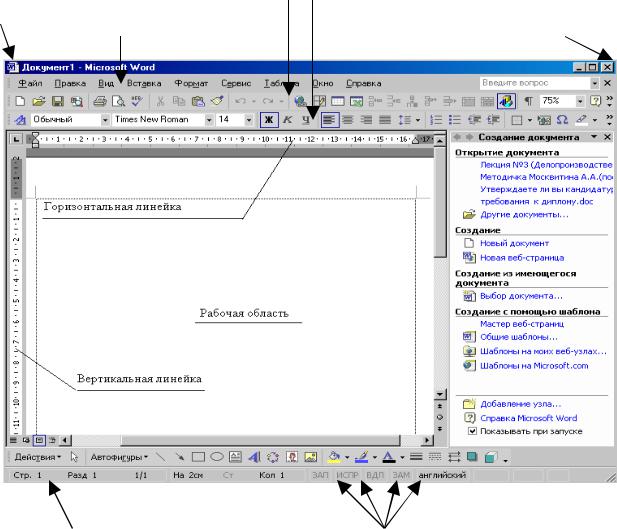
Занятие 1. СРЕДА MS WORD И СОЗДАНИЕ ДОКУМЕНТА
1.Знакомство со средой редактора MS Word
1.1.Запуск редактора MS WORD
Запуск может быть произведен различными способами. Наиболее часто используется следующий вариант. Щелкните левой кнопкой мыши командную кнопку ПУСК. Затем выберите пункт меню Программы|Microsoft Word.
1.2. Компоненты главного окна MS WORD
После запуска текстового процессора на экране появится окно MS Word
|
(рис.1), которое содержит следующие компоненты: |
||
|
– |
строка заголовка; |
– полосы прокрутки; |
|
– |
основное меню; |
– строка состояния; |
|
– |
панели инструментов; |
– область задач. |
–рабочая область;
–линейки (горизонтальная и вертикальная);
|
Панель инструментов Стандартная |
Панель инструментов Форматирование |
||||
Строка заголовка |
|||||
|
Строка основного меню |
Кнопки управления окном |
||||
|
Строка |
Индикаторы |
||||
|
состояния |
режимов работы |
Рис. 1. Окно MS Word
3
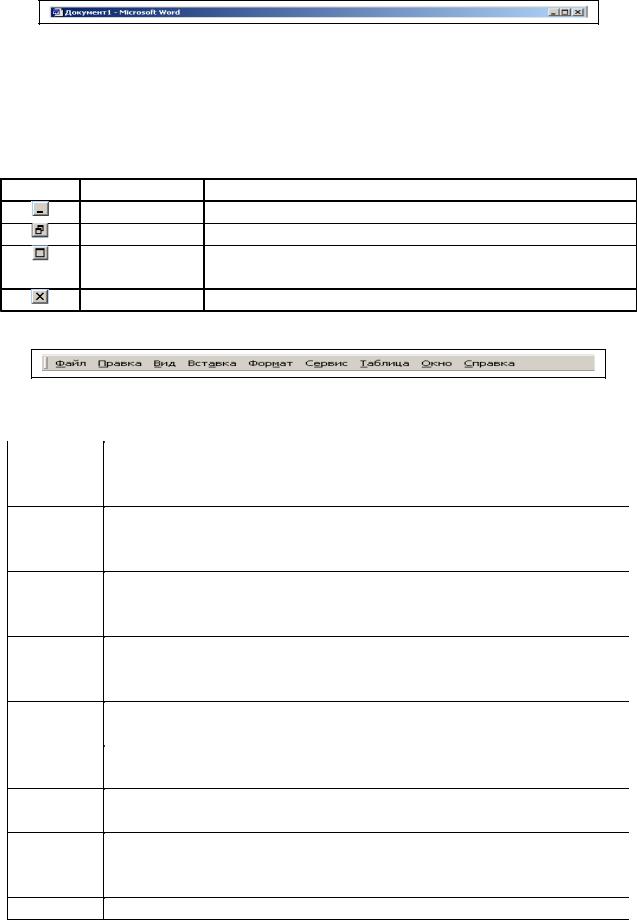
Строка заголовка имеет вид:
В левой части строки заголовка расположена пиктограмма системного
меню MS Word 
открытии первому документу. При сохранении документа на диске, это имя необходимо изменить. В правой части строки заголовка расположены кнопки управления окном редактора:
|
Кнопка Название |
Назначение |
|
Свернуть |
Сворачивает окно до кнопки на Панели Задач |
|
Восстановить |
Восстанавливает окно до его исходного размера |
|
Развернуть |
Разворачивает окно до максимального размера |
|
(появляется после восстановления окна) |
|
|
Закрыть |
Закрывает окно редактора |
Основное меню имеет вид:
Каждый пункт меню – это группа команд на выполнение текстовым процессором определенных действий (операций):
Файл |
Операции над документом в целом: создание нового, открытие |
||
|
существующего, закрытие, сохранение, просмотр, печать, |
|||
|
установка параметров страницы. |
|||
|
Правка |
Операции редактирования: копирование, удаление, вставка |
||
|
текста или графики; команды поиска и замены фрагментов |
|||
|
текста. |
|||
|
Вид |
Определение параметров изображения |
редактируемого |
|
|
документа: вид, масштаб, линейки, настройка панелей |
|||
|
инструментов. |
|||
|
Вставка |
Использование дополнительных символов, специальных полей |
||
|
(номеров страниц, оглавлений, названий, ссылок, указателей, |
|||
|
сносок), графических, текстовых и специальных объектов. |
|||
|
Формат |
Выбор параметров шрифта, абзаца, стиля, колонок; установка |
||
|
обрамления и заполнения; автоформатирование документа. |
|||
|
Сервис |
Проверка правописания; выбор языка, расстановка переносов; |
||
|
установка опций текстового процессора. |
|||
|
Таблица |
Операции обработки таблиц: создание, |
преобразование, |
|
|
форматирование, использование математических формул. |
|||
|
Окно |
Управление окнами редактирования документов: открытие |
||
|
новых, упорядочивание, переключение между открытыми |
|||
|
окнами. |
|||
|
Справка |
Вызов справочной информации по работе с MS Word. |
4

Меню команд представляет собой иерархическую систему всплывающих подменю, то есть меню, активизирующихся при выборе некоторого пункта основного меню. Каждый пункт всплывающего меню соответствует определённой команде или названию меню следующего уровня, (такие пункты отмечаются символом ►). Активизация основного меню и выбор требуемого пункта может быть реализован при помощи мыши. Для этого необходимо переместить указатель мыши на строку меню, щелкнуть левой кнопкой и, перемещая указатель мыши, установить маркер меню на требуемый пункт. Запуск команды на выполнение осуществляется щелчком левой кнопки мыши. Чтобы закрыть меню, не выбрав ни одной команды, следует щелкнуть левой кнопки мыши в области редактирования документа. При этом в окне редактирования документа должен появиться мигающий курсор.
Для ускоренного вызова некоторых команд можно использовать специальные сочетания клавиш, которые указываются в меню правее соответствующей команды. Например, команде открытия файла Файл| Открыть… соответствует сочетание клавиш Ctrl+О. Такие сочетания клавиш также называют горячими клавишами.
MS Word предоставляет пользователю возможность вызова меню основных операций, соответствующих текущему режиму редактирования документа. Такое меню называется контекстным. Для вызова контекстного меню следует щелкнуть правой кнопкой мыши в позиции курсора. Например, в режиме редактирования текста вызывается контекстное меню, внешний вид которого приведен на рис.2. Вызванное меню содержит группу основных команд редактирования и группу команд форматирования текста.
Рис. 2. Контекстное меню
Использование контекстного меню значительно сокращает время, необходимое для выполнения различных команд.
В правой части основного меню, так же как и в заголовке окна расположена кнопка 
Панели инструментов
Под полосой меню находятся панели инструментов, на которых расположены кнопки быстрого вызова наиболее часто используемых
5

команд или раскрывающиеся списки (▼). На кнопках изображены пиктограммы (значки) отображающие назначение кнопки. Эти пиктограммы аналогичны пиктограммам соответствующих пунктов основного меню. При установке программ семейства Microsoft Office в MS Word автоматически формируется ряд панелей инструментов (Вид |Панели инструментов)
На экран может быть выведено несколько панелей инструментов, но наиболее часто используются панели Стандартная и Форматирование.
Панель инструментов Стандартная

Панель инструментов Стандартная располагается, как правило, под строкой основного меню и содержит кнопки вызова команд управления документом (создание, открытие, сохранение, печать, предварительный просмотр), редактирования (вырезать, копировать, вставить), отмены и повтора действий, масштаба отображения и др.
Панель инструментов Форматирование располагается ниже и содержит списки доступных стилей, шрифтов и его размеров, кнопки управления начертанием символов (полужирный, курсив, подчеркнутый), кнопки форматирования абзацев. Если какая-либо команда (нужная пользователю) на
экран не выведена, щелкните по кнопке Параметры панелей инструментов 
Панели инструментов Стандартная и Форматирование могут располагаться в одной строке, что увеличивает полезную площадь окна документа. При необходимости эти панели можно переместить, «зацепив» левой кнопкой мыши за двойную линию с левого края панели.
Остальные панели скрыты от пользователя и появляются на экране при переходе в соответствующий режим редактирования. Например, при активизации некоторого рисунка внедренного в документ, появляется панель Настройка изображения. При возвращении курсора в текстовую область панель автоматически скрывается.
Пользователь может по желанию включать или отключать ту или иную панель. Для этого войдите в меню Вид|Панели инструментов. В раскрывшемся списке панелей символом √ отмечены активные панели инструментов. При выборе активной панели она скрывается, в случае выбора неактивной панели она отображается на экране. Тот же результат достигается из контекстного меню, которое появляется, если подвести указатель мыши в область основного меню или панелей инструментов и щелкнуть правой кнопкой мыши.
Рабочая область
Основную площадь окна редактора занимает окно редактирования документа – рабочая область. Рабочая область предназначена для ввода и
6

редактирования текста документа. Она содержит курсор, указывающий позицию, в которой отображается введенный символ.
Линейки
Слева и сверху в окне документа расположены горизонтальная и вертикальная линейка с делениями и маркерами (рис. 3). Для отображения линеек необходимо выбрать команду меню Вид|Линейка. Вертикальная линейка доступна только в режиме отображения разметки страницы (пункт меню Вид|Разметка страницы).
Светлая часть линейки соответствует области, доступной для редактирования, серая часть обозначает поля страницы. На горизонтальной линейке располагаются маркеры, обозначающие границы абзаца, содержащего курсор. С помощью маркеров горизонтальной линейки можно установить отступы и поля документа. Для этого маркер или границу поля нужно зацепить (установить указатель мыши на маркер или границу поля и держать левую кнопку мыши нажатой) и тащить (перемещая мышь) по линейке на нужное место.
|
Маркер выступа |
Маркер правой |
||||||
|
Левая граница |
строк абзаца |
Маркер отступа |
границы абзаца |
Правая граница |
|||
|
текстового поля |
первой строки абзаца |
текстового поля |
|||||
Маркер отступа слева
Рис. 3. Горизонтальная линейка На вертикальной линейке обозначены значения верхнего и нижнего полей
страницы. Чтобы изменить эти параметры перетащите соответствующую границу поля (курсор примет вид ↕) по вертикальной линейке.
Полосы прокрутки
Полосы прокрутки используются для перемещения в рабочую область той части документа, которая находится за пределами экрана. Приемы перемещения по тексту описаны в п. 2.2.
Строка состояния
Строка состояния представляет собой горизонтальную область, расположенную ниже окна редактирования. Строка состояния предназначена для отображения сведений о документе и подсказок о выполняемых редактором действиях. Рассмотрим назначение элементов строки состояния, пример которой приведен на рис. 4:
Рис. 4. Строка состояния
Стр. 5 — логический номер страницы;
7
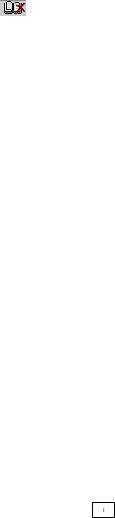
— номер текущего раздела документа;
— номер физической страницы и общее число страниц документа;
— расстояние от верхнего края страницы до позиции
Разд 3 5/34
На 17,3 см
курсора; Ст 32 — строка текста, где отображается курсор;
Кол 22 — расстояние, в количестве символов, от левого поля страницы до курсора; ЗАП — индикатор режима записи макросов;
ИСПР — индикатор режима записи исправлений; ВДЛ — индикатор режима выделения; ЗАМ — индикатор режима замены; русский(Россия) — индикатор языка текста;
— состояние проверки правописания. Если ошибка не найдена, появляется значок √. Если найдена — появляется значок Х. Чтобы исправить ошибку, дважды щелкните этот значок левой кнопкой мыши.
Область задач
Область задач – нововведение в интерфейс MS Office XP. Область задач содержит набор элементов управления, обеспечивающих быстрый доступ к тем средствам MS Word, которые применимы к документу на данном этапе работы с ним.
Область задач – это панель окна документа, располагающаяся у левого (или правого) края окна. Она имеет заголовок с названием и элементами управления (кнопка раскрывающегося списка 



Область задач всегда можно отобразить или убрать командой Вид|Область задач. Иногда она отображается автоматически, поскольку некоторые средства (в частности, мастера), доступны только через область задач.
1.3. Режимы отображения документа
Работа с документом в MS Word может осуществляться в различных режимах, но основными являются: обычный режим и режим разметки страницы.
Обычный режим позволяет отобразить только текст документа. Для установки обычного режима выполните команду Вид|Обычный или щелкните
|
на кнопке |
слева внизу рабочей области. Обычный режим наиболее удобен |
на начальном этапе работы над документом, когда в нем кроме текста ничего нет. В этом режиме корректно отображаются особенности шрифтов, разделение по абзацам и страницам. Однако если в документе есть номера страниц, графические объекты, то вы их не увидите на экране. Но за счет этого достигается максимальная скорость перемещения по экрану.
Режим разметки страницы позволяет получить адекватное представление о странице документа. Для установки режима разметки
8
страницы выполните команду Вид|Разметка страницы или щелкните по кнопке 
Установка масштаба просмотра изображения. Для изменения
масштаба просмотра документа щелкните на кнопке Масштаб 
75-100%.
1.4. Использование справочной системы MS Word
Текстовой процессор MS Word предоставляет пользователю возможность получения краткой контекстной справки, а также более полной справочной информации по различным режимам работы, компонентам среды редактирования и выполнения определенных приемов обработки документа.
Получить справочную информацию можно несколькими способами: с помощью всплывающих подсказок, используя помощника и непосредственно справочную систему.
Отобразить помощника можно командой Справка|Показать помощника. Работа с помощником предельно проста. Щелкните левой кнопкой мыши по картинке помощника, на экране появиться всплывающее окно со списком действий, которые помощник может предложить в данной ситуации.
Для получения полной справки по интересующему объекту следует
выполнить команду меню Справка Справка: Microsoft Office Word. В открывшейся области задач в пункте Содержание можно найти информацию по определенной теме. Имеется также возможность поиска по ключевому слову, которое необходимо задать в окне Искать области задач.
2. СОЗДАНИЕ ДОКУМЕНТОВ
2.1. Работа с документами
Документы, создаваемые и обрабатываемые текстовым процессором MS Word, представляют собой файлы с расширением .doc (по умолчанию) и в
Проводнике Windows называются Документ Microsoft Word.
Основными операциями, выполняемыми над документами MS Word, являются создание нового или открытие существующего документа, сохранение документа с прежним или с новым именем.
Создание нового документа
При запуске MS Word автоматически создает новый документ и присваивает ему имя Документ 1. Во время работы с документом пользователь может создавать и другие новые документы. Для создания каждого нового документа достаточно щелкнуть на кнопке Создать 
9
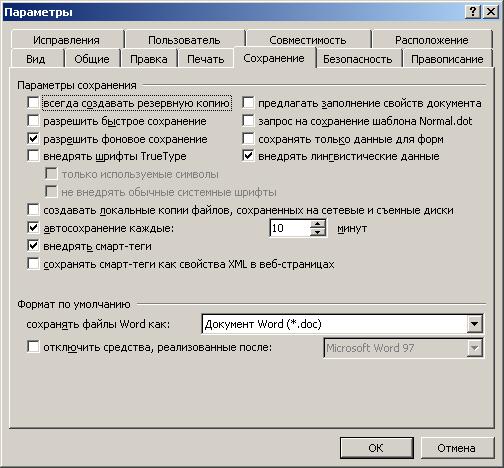
инструментов Стандартная. Новому документу по умолчанию присваивается имя Документ <номер>, где номер – порядковый номер нового документа среди документов, созданных в текущем сеансе работы.
MS Word позволяет создавать множество других типовых документов с использованием соответствующих шаблонов, например письма, факсы, отчеты и др. Создать любого типа документ можно командой Файл|Создать. В появившейся области задач (рис. 1) с раскрытой вкладкой Создание документа следует выбрать нужный способ создания документа.
Сохранение документа
При сохранении содержимое документа копируется из оперативной памяти в файл на диске со стандартным расширением .doc. Параметры сохранения файла можно задать командой Сервис|Параметры. На вкладке Сохранение выбираются необходимые параметры (рис. 5).
Рис. 5. Вкладка Сохранение для настройки параметров сохранения Имеется три режима сохранения файла:
всегда создавать резервную копию – сохраняется дубль исходного файла с расширением .bac;
разрешить быстрое сохранение – весь документ при сохранении не
перезаписывается, лишь в конец исходного файла дописываются изменения.
10
Соседние файлы в предмете [НЕСОРТИРОВАННОЕ]
- #
- #
- #
- #
- #
- #
- #
- #
- #
- #
- #
Люба Снежкова
Эксперт по предмету «Информатика»
Задать вопрос автору статьи
При запуске текстового процессора Word открывается главное окно программы.
Рисунок 1. Главное окно программы Word
Рассмотрим основные составные элементы главного окна программы.
Кнопка Office
В левом верхнем углу окна находится кнопка Office, при нажатии на которую отображается меню основных команд для работы с файлами, список последних документов и кнопка Параметры Word для настройки параметров приложения.
Рисунок 2. Главное меню программы Word
Сделаем домашку
с вашим ребенком за 380 ₽
Уделите время себе, а мы сделаем всю домашку с вашим ребенком в режиме online
Бесплатное пробное занятие
*количество мест ограничено
Панель быстрого доступа
Панель быстрого доступа по умолчанию располагается в верхней части окна Word возле кнопки Office и используется для быстрого доступа к наиболее часто используемым функциям.
Изначально на панели расположены 3 команды: Сохранить, Отменить и Вернуть.
Для добавления новых команд на панель быстрого доступа (или удаления существующих) необходимо выполнить следующие действия:
- нажать кнопку Настройка панели быстрого доступа;
- в открывшемся меню выбрать необходимый элемент; присутствующие на панели элементы отмечены галочкой.
Рисунок 3. Меню настройки панели быстрого доступа
Для добавления команды, которой нет в открывшемся списке, необходимо выбрать пункт Другие команды… В разделе Настройка окна Параметры Word необходимо выбрать меню из выпадающего списка Выбрать команды из, в котором находится нужный элемент, далее выделить элемент в списке и нажать кнопку Добавить.
«Главное окно, настройки и параметры текстового процессора MS Word» 👇
Рисунок 4. Окно Параметры Word
Для быстрого применения команды можно назначить ей сочетание клавиш, нажав на кнопку Настройка…
Рисунок 5. Окно настройки сочетания клавиш для команд
Внесенные изменения можно сохранить только для открытого в данный момент документа или для всех документов (шаблон Normal.dot).
Также для добавления на панель быстрого доступа любой команды можно воспользоваться контекстным меню этой команды, в котором необходимо выбрать пункт Добавить на панель быстрого доступа.
Рисунок 6. Контекстное меню элемента ленты
С помощью кнопки Настройка панели быстрого доступа можно изменить ее расположение на размещение под лентой.
Строка заголовка
Строка заголовка располагается в самой верхней части экрана и отображает название программы и название открытого документа. В программе Word одновременно можно открыть несколько различных документов, причем в строке заголовка будет отображено название того документа, с которым ведется работа.
Кнопки управления окном, которые расположены в строке заголовка, используются для закрытия окна и изменения его размера.
Лента
Вместо панелей инструментов, которые использовались в более ранних версиях Word, начиная с версии 2007 набор инструментов для работы с текстом располагается на ленте.
Инструменты на ленте не удаляются и не добавляются, однако ее можно свернуть для увеличения рабочей области несколькими способами:
1. Нажать кнопку Настройка панели быстрого доступа – Свернуть ленту.
Рисунок 7.
- Дважды щелкнуть имя активной вкладки. Таким же образом лента разворачивается.
- С помощью сочетания клавиш Ctrl + F1.
Вкладки
Изначально в окне Word отображается 7 вкладок: Главная, Вставка, Разметка страницы, Ссылки, Рассылки, Рецензирование и Вид.
Некоторые вкладки открываются в зависимости от того объекта, над которым производятся какие-либо действия. Например, при работе с таблицей появляются дополнительные вкладки Конструктор и Макет, а при работе с изображениями – вкладка Формат.
Можно также на ленту добавить вкладку Разработчик, для чего необходимо:
- Нажать кнопку Office.
- Выбрать команду Параметры Word.
- Установить флажок Показывать вкладку Разработчик на ленте в разделе Основные открывшегося диалогового окна.
Рисунок 8.
Строка состояния
В строке состояния, которая располагается в самом низу окна программы, отображается информация об активном документе и текущем положении в нем: количество страниц и номер текущей страницы, число слов, язык ввода текста, режим просмотра документа и масштаб. Кроме того в строке состояния располагаются кнопки, которые предназначены для включения режима записи макроса и записи исправлений.
Рисунок 9. Строка состояния
Изменить набор элементов строки состояния можно с помощью контекстного меню.
Режимы просмотра документа
Режим просмотра документа можно выбрать в группе Режимы просмотра документа вкладки Вид или с помощью кнопок в строке состояния:
- Разметка страницы – в этом режиме отображаются элементы форматирования (колонки, разрывы страниц, колонтитулы и др.) в таком виде, в котором они будут выведены на печать;
- Режим чтения – наиболее удобный режим для просмотра текста документа;
- Веб-документ – режим, в котором можно работать с текстом, графикой, звуком, анимацией и другими эффектами для Web;
- Структура – отображает документ в виде структурной схемы, которая помогает ориентироваться в его организации
Мини-панель инструментов
Мини-панель инструментов содержит команды, которые наиболее часто используются для форматирования данных. Отображается она в двух случаях – при нажатии правой кнопки мыши на тексте и при выделении текста.
Рисунок 10. Мини-панель инструментов
Находи статьи и создавай свой список литературы по ГОСТу
Поиск по теме
Содержание
- 0.1 Создание заголовка с помощью встроенных стилей
- 1 Заголовок 1
- 1.1 Заголовок 2
- 1.2 Создание собственного стиля и сохранение его в качестве шаблона
- 1.3 Помогла ли вам эта статья?
- 2 Для чего нужны заголовки
- 3 Как сделать заголовок в «Ворде»
- 4 Внешний вид заголовка
- 5 Заголовок таблицы
- 6 Как сделать, чтобы заголовок повторялся на каждой странице
Некоторые документы требуют особого оформления, и для этого в арсенале MS Word содержится довольно много средств и инструментов. В числе таковых различные шрифты, стили написания и форматирования, инструменты для выравнивания и многое другое.
Урок: Как выравнивать текст в Ворде
Как бы там ни было, но практически любой текстовый документ невозможно представить без заголовка, стиль которого, конечно же, должен отличаться от основного текста. Решение для ленивых — выделить заголовок жирным, увеличить шрифт на один-два размера и на этом остановится. Однако, есть ведь и более эффективное решение, позволяющее сделать заголовки в Word не просто заметными, а правильно оформленными, да и просто красивыми.
Урок: Как изменить шрифт в Ворде
Создание заголовка с помощью встроенных стилей
В арсенале программы MS Word имеется большой набор встроенных стилей, которые можно и нужно использовать для оформления документов. Кроме того, в данном текстовом редакторе можно также создать и свой собственный стиль, а затем использовать его в качестве шаблона для оформления. Итак, чтобы сделать заголовок в Ворде, выполните следующие действия.
Урок: Как в Word сделать красную строку
1. Выделите заголовок, который необходимо оформить должным образом.
2. Во вкладке “Главная” разверните меню группы “Стили”, нажав на небольшую стрелочку, расположенную в ее правом нижнем углу.
3. В окне, которое откроется перед вами, выберите необходимый тип заголовка. Закройте окно “Стили”.
это основной заголовок, идущий в самом начале статьи, текста;
Заголовок 1
заголовок меньшего уровня;
Заголовок 2
еще меньше;
Подзаголовок
собственно, это и есть подзаголовок.
Примечание: Как можно заметить со скриншотов, стиль заголовка помимо изменения шрифта и его размера также изменяет и междустрочный интервал между заголовком и основным текстом.
Урок: Как изменить междустрочный интервал в Ворде
Важно понимать, что стили заголовков и подзаголовков в MS Word являются шаблонными, в их основе лежит шрифт Calibri, а размер шрифта зависит от уровня заголовка. При этом, если у вас текст написан другим шрифтом, другого размера, вполне может быть такое, что шаблонный заголовок меньшего (первого или второго) уровня, как и подзаголовок, будут мельче, чем основной текст.
Собственно, именно так получилось в наших примерах со стилями “Заголовок 2” и “Подзаголовок”, так как основной текст у нас написан шрифтом Arial, размер — .
Создание собственного стиля и сохранение его в качестве шаблона
Как было сказано выше, помимо шаблонных стилей, вы также можете создать свой собственный стиль оформления заголовков и основного текста. Это позволяет переключаться между ними по необходимости, а также использовать любой из них в качестве стиля по умолчанию.
1. Откройте диалоговое окно группы “Стили”, расположенной во вкладке “Главная”.
2. В нижней части окна нажмите на первую кнопку слева “Создать стиль”.
3. В окне, которое перед вами появится, задайте необходимые параметры.
В разделе “Свойства” введите название стиля, выберите ту часть текста, для которой он будет использоваться, выберите стиль, на котором он основан, а также укажите стиль для следующего абзаца текста.
В разделе “Формат” выберите шрифт, который будет использоваться для стиля, укажите его размер, тип и цвет, положение на странице, тип выравнивания, задайте отступы и междустрочные интервалы.
В нижней части окна “Создание стиля” выберите необходимый пункт:
- “Только в этом документе” — стиль будет применим и сохранен только для текущего документа;
- “В новых документах, использующих этот шаблон” — созданный вами стиль будет сохранен и станет доступен для использования в дальнейшем в других документах.
Выполнив необходимые настройки стиля, сохранив его, нажмите кнопку “ОК”, чтобы закрыть окно “Создание стиля”.
Вот простой пример стиля заголовка (хотя, скорее, подзаголовка), созданного нами:
Примечание: После того, как вы создадите и сохраните свой собственный стиль, он будет находится в группе “Стили”, которая расположена во вкладе “Главная”. Если он не будет отображаться непосредственно на панели управления программы, разверните диалоговое окно “Стили” и найдите его там по названию, которое вы придумали.
Урок: Как сделать автоматическое содержание в Ворде
На этом все, теперь вы знаете, как правильно сделать заголовок в MS Word, используя шаблонный стиль, доступный в программе. Также теперь вы знаете о том, как создать свой собственный стиль оформления текста. Желаем вам успехов в дальнейшем изучении возможностей этого текстового редактора.
Мы рады, что смогли помочь Вам в решении проблемы.
Задайте свой вопрос в комментариях, подробно расписав суть проблемы. Наши специалисты постараются ответить максимально быстро.
Помогла ли вам эта статья?
Да Нет
Мало какой текст может обойтись без одного, а то и нескольких заголовков. В каких-то случаях они нужны исключительно для удобства автора, в других — являются обязательным элементом оформления. На то, чтобы создать заголовок в «Ворде», уходит всего несколько секунд. Однако эта «кнопка», хотя и расположена на главной панели, незнакома многим пользователям, которые по привычке выделяют главы другим цветом. И соответственно, упускают возможность воспользоваться множеством облегчающих работу функций.
Для чего нужны заголовки
Структурированный текст всегда интереснее читать, нежели сплошную массу букв. Название или подзаголовок дает читателю понять, о чем будет идти речь в этой части книги или реферата. А автору помогает легче ориентироваться в собственном произведении, не тратя время на перечитывание всего текста целиком. Особую же роль такая разметка играет при работе в Microsoft Word.
Заголовок в «Ворде» выполняет сразу несколько задач:
- обозначает начало нового раздела, главы, пункта;
- помогает легче ориентироваться в тексте большого объема;
- является своеобразным маркером, ориентируясь на который программа создает оглавление;
- а также играет декоративную роль: привлекает внимание к нужному разделу и вызывает желание прочитать текст (особенно если автор постарался и оформил заголовок в оригинальном или просто красивом стиле).
С помощью правильно проставленных заголовков можно легко перемещаться между разделами. Достаточно нажать вместе клавиши Ctrl и F, и слева от текста появится навигационный блок со списком глав. При щелчке на любую из них «Ворд» сразу откроет нужную страницу.
Как сделать заголовок в «Ворде»
В Microsoft Word для создания заголовков не нужно выделять слова жирным шрифтом или писать с нажатием клавиши Caps Lock. Существует специальная функция «Стили», указывающая программе, что определенное слово или фраза являются началом новой главы.
Расположен блок с набором стилей на главной панели. В зависимости от размера окна и разрешения экрана, он может либо отображать первые 5-6 доступных для использования стилей, либо выглядеть как кнопка с заглавной буквой «А».
Для того чтобы сделать фрагмент текста заголовком, его нужно выделить и кликнуть по одному из стилей. Каждый из этих маркеров имеет свое назначение и используется для разных задач:
- «Название» — этим стилем отмечается основной заголовок всего текста.
- «Заголовок 1» служит для выделения крупных, основных глав и разделов.
- Заголовками под номерами 2, 3 и 4 принято маркировать узкие подпункты многоуровневого текста.
Внешний вид заголовка
Каждый стиль имеет установленные по умолчанию шрифт, размер, цвет и начертание. Однако пользователь в любой момент может изменить внешний вид заголовка в «Ворде». Для этого нужно просто выделить его с помощью курсора мышки и, кликнув правой клавишей, выбрать ссылку «Шрифты».
В открывшемся окне можно проставить все необходимые характеристики:
- тип шрифта;
- начертание (жирный, курсив и т. д.);
- размер;
- цвет;
- способ подчеркивания и т. д.
Нажав на клавишу «Текстовые эффекты» в нижней левой части этого же окна, можно придать буквам уникальный вид: добавить тень или контур, превратить их в объемную фигуру, сгладить границы.
Заголовок таблицы
Специальные стили в качестве заголовка для таблицы используются редко, в первую очередь потому, что таблица является вспомогательным элементом текста и располагается внутри конкретной главы. Лишний маркер в этом случае будет лишь помехой. Проще оформить шапку таблицы жирным шрифтом или выделить название другим цветом.
Но бывают и такие ситуации, когда вопрос о том, как сделать заголовок в таблице «Ворд», встает в полный рост. В некоторых файлах структурированный по колонкам текст играет не вспомогательную, а основную роль (например, в технической или бухгалтерской документации). Тогда каждая глава может включать не одну, а две, три или даже десять таблиц, и для удобства навигации каждая должна отмечаться отдельной ссылкой в оглавлении.
Самый простой способ: написать перед каждой таблицей уникальное название и выделить его одним из стилей («Заголовок 2», «Заголовок 4» и так далее, в зависимости от положения таблице в структуре текста).
Оформить в виде заголовка в «Ворде» можно не только не текст, но и саму шапку таблицы. Сделать это довольно просто:
- Создайте таблицу и выделите все ячейки верхней строчки.
- Кликните правой клавишей и выберите из списка функций «Объединить ячейки».
- Введите в получившуюся шапку название и отметьте его с помощью подходящего стиля.
- При необходимости откройте окно шрифтов, настройте внешний вид заголовка.
Как сделать, чтобы заголовок повторялся на каждой странице
При работе с очень длинными страницами важно, чтобы на каждой странице «Ворд» заголовок отображался заново. Многие пользователи совершают распространенную (и опасную) ошибку: просто копируют шапку в первую строку.
Поэтому повторять заголовок нужно с помощью специальной функции, а не вручную:
- Выделить курсором нужную строку (или несколько, если это необходимо).
- На верхней панели перейти во вкладку «Макет» — как правило, она располагается справа от остальных клавиш и становится видна только при работе с таблицами.
- И щелкнуть по кнопке «Повторить строки заголовков».
Теперь выделенные строчки заголовка в «Ворде» будут отображаться вверху таблицы, независимо от того, сколько страниц она занимает.
Заголовки — это те стили, которые помогут создать продуманную иерархию в документе.
Хорошо структурированный документ: 1) легок в изучении и 2) повышает профессиональный статус в глазах читателя. Изучите материал из этой статьи и перейдите на новый уровень составления договоров и текстовых документов.
- Заголовок документа — зачем он нужен;
- Уровни заголовков в Ворде;
- Стили заголовков в Ворде;
- Как создать свой стиль заголовка;
- Как вставить заголовок в документ;
- Нумерация заголовков;
- Как убрать заголовок в Ворде.
Заголовок документа — зачем он нужен
Для удобства поиска нужного раздела на любых бумажных носителях, книгах, брошюрах, инструкциях используют оглавление. В текстовом редакторе WS Word, оглавление можно внедрить автоматически, но прежде, текст нужно разметить заголовками.
После того, как в документ будут добавлены заголовки, Word найдет каждый и перенесет их в оглавление документа.
Теперь, следующий пользователь, без труда сможет разобраться в структуре просматриваемого текстового документа.
Уровни заголовков в Ворде
Уровни или по другому иерархия в документе, очень популярна в различных инструкциях, где информация разбита на разные разделы, а те, в свою очередь, разбиты на подразделы.
Иными словами, если будем создавать инструкцию по эксплуатации стиральной машинки, то одним из главных разделов будет «Какие режимы существуют в стиральной машинке», а подразделами будут:
- Стирка хлопка.
- Стирка синтетики.
- Ручная стирка.
- Деликатная стирка.
- Стирка шерсти.
- и тд.
Когда нам нужна информация из этого раздела, то врятли будем зацикливать внимание на разделе «Техническое обслуживание».
Уровни заголовков, помогают создать четкую структуру. Более большой раздел, делим на более маленькие, те, при необходимости еще на меньшие.
Основными стилями уровней заголовков, считаются:
- «Заголовок 1» — помечают заголовки первого уровня, обычно название документа;
- «Заголовок 2» — помечают заголовки второго уровня, название разделов документа.
Про стили заголовков, поговорим ниже.
Стили заголовков в Ворде
По умолчанию, в MS Word существует коллекция из 16 стилей заголовков. Каждый стиль имеет свои параметры форматирования, такие как: шрифт, выравнивание, интервал, разрыв и т.д., и, соответственно, применяются в разных случаях.
- «Обычный» — единый стиль документа.
- «Без интервала» — это тот же обычный стиль, только без интервала с основным, применяется как заголовок в тексте.
- «Заголовок 1» — используется полужирный шрифт, применяется для обозначения начала главы.
- «Заголовок 2» — используется полужирный шрифт, применяется для обозначения начала главы.
- «Название» — применяется 26 шрифт и подчеркивание, применяется для обозначения начала главы.
- «Подзаголовок» — используется курсив, применяется для подзаголовков.
- «Слабое выделение» — используется курсив, мелкий шрифт и слабый тон цвета. Используется для подзаголовков.
- «Выделение» — используется курсив, мелкий шрифт и тон цвета автоматический. Используется для подзаголовков.
- «Сильное выделение» — заголовок внешне похож на «слабое выделение». Используется для подзаголовков.
- «Строгий» — шрифт мелкий и жирный. Используется для обычных заголовков.
- «Цитата 2» — используется курсив, мелкий шрифт и слабый тон цвета. Используется для подзаголовков.
- «Выделенная цитата» — используется курсив, мелкий и жирный шрифт. Используется для подзаголовков.
- «Слабая ссылка» — используется подчеркивание и мелкий шрифт. Используется для подзаголовков.
- «Сильная ссылка» — используется подчеркивание и мелкий шрифт, красный цвет текста. Используется для подзаголовков.
- «Название книги» — используется малые прописные буквы и курсив. Подходит для названия книги.
- «Абзац списка» — шрифт мелкий. Используется для обычных заголовков.
Как создать свой стиль заголовка
В этом разделе поговорим, как создать свой стиль заголовка, в случае, если предустановленные в ворде, не устраивают.
- Выделить строку с фрагментом текста, из которого нужно сделать заголовок.
- Примените к нему интересующее форматирование (интервалы, шрифт, размер, отступы, цвет и тд.).
- Выбрать пункт меню «Главная».
- В блоке команд «Стили» нажать на кнопку с изображением тире и треугольника в правом углу блока.
- В открывшемся окне выбрать команду «Сохранить выделенный фрагмент как новый стиль».
- Появится новое окно «Образец стиля для абзаца», в нем нужно дать название своему стилю и нажать «Ок».
После выполнения этих действий в библиотеке стилей появится созданный стиль заголовка, которым можно воспользоваться в дальнейшей работе.
Обратите внимание! Если нужно изменить имеющийся стиль заголовка, в окне стилей, кликните правой кнопкой на интересующий и выберите команду «Изменить».
Как вставить заголовок в документ
Переходим к самому интересному, а именно, как вставить заголовок в документ Word.
Перед тем как сделать заголовок на странице, нужно понимать структуру документа. Если это заголовок большого раздела, то его нужно пометить Заголовок первого либо второго уровня, если это подзаголовок, соответствующим стилем.
Структура документа должна быть четкой, с соблюдением последовательности уровней, от большего к меньшему.
- Выделить строку с фрагментом текста, из которого сделаем заголовок.
- Открыть вкладку основного меню «Главная».
- В блоке команд «Стили» выбрать интересующий стиль заголовка.
Выполнив эти действия, программа поймет, что выделенная часть текста, является заголовком и в дальнейшем ее нужно будет включить в оглавление документа.
Нумерация заголовков
Чтобы пронумеровать заголовки документа:
- Выделите строку с заголовком.
- Откройте меню «Главная».
- В блоке команд «Абзац» выберите иконку, на которой изображен многоуровневый список.
- При нажатии на нее курсором откроется окно с библиотекой списков.
- Выберите подходящий список и нажмите на него.
- Проделайте эту процедуру с остальными заголовками.
В результате действий все заголовки документа будут пронумерованы.
Как убрать заголовок в Ворде
Рассмотрим последний вопрос связанный с заголовками в документах Word.
Выше по тексту, подробно разобрались как сделать заголовок, применить к нему интересующий стиль и пронумеровать. Но, что делать, если заголовок перестал быть актуальным, или вовсе документ решили не размечать заголовками?
В этом случае, самый правильный ход, это убрать заголовки из документа. Рассмотрим как это сделать.
- Выделите интересующий фрагмент текста в документе, с которого нужно убрать стиль заголовка.
- Перейдите во вкладку «Главная».
- В блоке «Стили» выберите команду «Обычный», либо «Очистить все».
Оба этих действия, превратят бывший заголовок, в обычный текст.
Подсказка! Если в документе много заголовков и все нужно убрать, выделите весь документ целиком, и примените описанную выше команду.
Создание заголовка в Word, тема, которая встречается очень часто не только в инструкциях и книгах, но и во время создания статей на сайт или создание PDF документов.
Изучите стили заголовков и применяйте их там, где это уместно. Мало того что документ получается намного красивее, так еще этот функционал несет огромную пользу при дальнейшей работе с текстом.